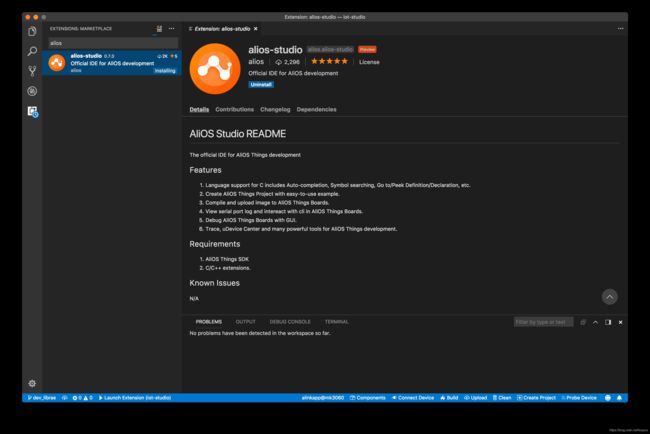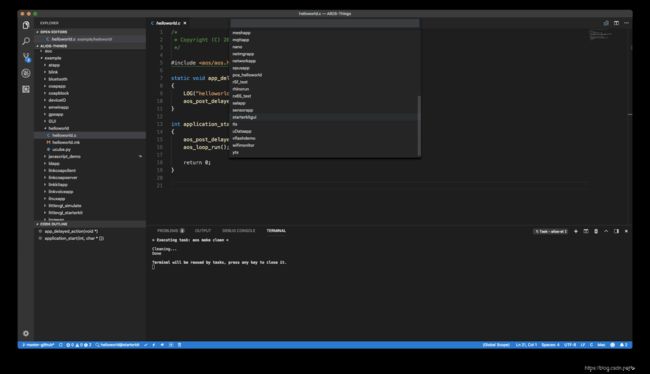欢迎加入交流群:ESP8266 AliOS Things 群 号: 107723112
所有教程请看 AliOS Things 入门教程系列
此教程在SimonLiu的CSDN博客同步更新。
本文由SimonLiu编写于2019年2月8日。主要讲述如何在Windows10环境中搭建AliOS Things编译环境。
本文参考文章是AliOS Things的官方Github页面,但是我发现实际搭建过程和官方的描述不太一样,所以在此做一个记录给各位做一个参考。
1. 下载/安装 Visual Studio Code
https://code.visualstudio.com/
2. 安装 AliOS Studio 插件
- 安装 c/c++ 插件
- 安装 alios-studio 插件
3. 开发环境准备
安装如下软件:
Python 2
Git (带Git bash)
官方还要求安装aos-cube,但是我发现即便安装了,后面还是会自动安装一次,所以这里跳过。
4. 下载 AliOS Things 代码
从GitHub克隆: git clone https://github.com/alibaba/AliOS-Things.git
或者从国内镜像站点: git clone https://gitee.com/alios-things/AliOS-Things.git
5. 开始上手
5.1 编译 helloworld
5.1.1 在 Visual Studio Code 中打开下载好的 AliOS Things 代码目录
此处会自动下载aos-cube。
5.1.2 所有功能都集中在下方工具栏中
小图标从左至右功能分别是 编译 烧录 串口工具 创建工程 清除
左侧的 helloworld@starterkit 是编译目标,格式遵循 应用名字@目标板名字 的规则,点击它可以依次选择应用和目标板。
5.1.3 编译目标确定以后,点击 开始编译。
此处会自动下载 toolchain 。(即便你原先已经配置好了toolchain也还会为AliOS Things自动下载)
编译选项可以修改platform\mcu\esp8266\bsp\ESP8266_RTOS_SDK\Makefile文件。但是不建议修改,因为AliOS自动进行了适配。
6. 烧录到目标板
点击下方工具栏闪电图标完成固件烧录。
烧录方式可以修改.\build\site_scons\upload\esp8266.json文件
文件默认内容如下:
{
"cmd": [
{
"Linux32": "esptool.py",
"Linux64": "esptool.py",
"OSX": "esptool.py",
"Win32": "esptool.exe"
},
"--chip",
"esp8266",
"--port",
"@PORT@",
"--baud",
"921600",
"write_flash",
"--flash_size",
"detect",
"0x0",
"@AOSROOT@/platform/mcu/esp8266/bsp/boot_v1.7_921600.bin",
"0x3fc000",
"@AOSROOT@/platform/mcu/esp8266/bsp/esp_init_data_default.bin",
"0x3fe000",
"@AOSROOT@/platform/mcu/esp8266/bsp/blank.bin",
"0x1000",
"@AOSROOT@/out/@TARGET@/binary/@[email protected]"
]
}
7. 串口工具
点击下方工具栏插头图标打开串口,连接目标板,第一次连接会提示填写串口设备名和波特率,再次点击
可以看到 app_delayed_action 在1秒时启动,每5秒触发一次,也可以在这里输入命令进行交互。
这里如果打开串口出错,请注意你的用户是否有串口访问权限。